
Mastodonは、他人の会話を隠します。
どういうことかというと、
二人の人が返信で会話しているとき、
その両方の人をフォローしていなければ、投稿がみえないようになっています。
無関係な人の会話が目に入らないことでかなりトラブルを抑制してくれるので、これ覚えておいてください。
なので、話し込む時は返信を使うといいです。
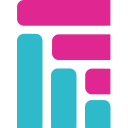 notestockという、Fediverseサーバ(Mastodon、Pleroma、Misskeyなど、ActivityPubレベルで対応)の自分の投稿を保存してくれる、すっごい役立つサービスがあるんで、使ったことない人は使ったらいいよ。
notestockという、Fediverseサーバ(Mastodon、Pleroma、Misskeyなど、ActivityPubレベルで対応)の自分の投稿を保存してくれる、すっごい役立つサービスがあるんで、使ったことない人は使ったらいいよ。
https://notestock.osa-p.net/
そんで、このサービスは、複数の別サーバのアカウントをグループ設定することができる。
これ、すごく重要。
自分の所属する元のサーバが死んじゃうと、せっかくバックアップとってあってもnotestockにログインできなくなっちゃうんだけど、グループ設定しておけば、別のサーバのアカウントからもログインできるようになる。
これ、必須だと思うよ。
まだ設定してない人は、いまのうちに設定しといた方がいいよ。
ちなみに私のnotestockのページはこれ。普通はログインした本人じゃないと中身は見えないんだけど、
私は誰でもみられるように公開設定にしてあるので、ここから私の投稿を検索したり、いろいろできるよ。
https://notestock.osa-p.net/@noellabo@fedibird.com/view
@wasted_tomo 私も分かってないので大丈夫です!(笑)
@bu_ringo_null ぜひぜひ!
Eテレで見た鎌倉殿in現代(歌う柿澤さん)が可愛すぎるんだが⋯!!!
@wasted_tomo わーいともさん!
よろしくお願いいたします☺️
Pawooから避難・引っ越ししてきた方へ #fedibird のTIPS その5
====
Fedibirdは全文検索対応のサーバで、それに加えて、アカウントのプロフィールテキスト(bio)も検索の対象になります。
プロフィールをしっかり書いておけば、同じ趣味嗜好の人に見つけてもらえる確率があがりますので、ご活用ください。
なお、ユーザー設定のプロフィールにある『ディレクトリに掲載する』が有効になっていれば検索対象になり、無効にしておけば出てこなくなります。
Pawooから避難・引っ越ししてきた方へ #fedibird のTIPS その4
====
Mastodonには『注目のハッシュタグ』という機能があります。ハッシュタグのピン留め機能で、10個まで指定できます。
ピン留めすると、アカウントの公開ページに一覧されます。
あなたの作品シリーズや活動ジャンルにハッシュタグをつけ、ここでアピールすることができます。
また、RSSフィードを提供することもできます。(URLの末尾に.rssをつけます)
通常のハッシュタグは誰かの所有物ではなく共有のものですが、ここではあなたの投稿だけが対象になります。
共有のハッシュタグは公開投稿でなければいけませんが、ここでは未収載やフォロワー限定でも有効になります。
また、Fedibirdはこの注目のハッシュタグにWebUIからアクセスする機能をもっています。
ログイン中はこちらをみることになりますし、こちらの方が無限スクロールして辿りやすかったりします。
ぜひこれらの特徴を生かして、みてもらいたい投稿をアピールしてみてください。
添付画像に、やまこさんの作品シリーズの実例もつけておきます。
Pawooから避難・引っ越ししてきた方へ #fedibird のTIPS その3
====
Fedibirdには、Pawooと似た、ハッシュタグで指定する時限投稿の機能があります。
ハッシュタグの書式は基本的にPawoo互換を持たせているので同じです。
『exp5m』で5分、『exp1d』で一日、などです。
重大な違いとして、
通常の公開範囲に従って、リモートのサーバに連合されます。
ローカル限定にはなりません。
期限がくるとリモートに削除が飛びますので、正常に動作していれば連合から削除されます。
ただし、相手のサーバが落ちているなどうまく連携できずに消せないこともあるので、承知して使って下さい。
まあPawooの時限も外部検索サービスにキャッシュされちゃうなど結局見えてたりしましたので、削除をリクエストする方がマシという話もあります :-)
なお、ブラウザから公開日時(予約投稿)、終了日時(時限投稿)を直接設定する機能もあります。
この機能を使って公開終了する場合『保持』が可能です。保持すると、お気に入りやブックマークした人だけは消えずにみることができます。
Pawooから避難・引っ越ししてきた方へ #fedibird のTIPS その2
====
Fedibirdでは、自分の投稿を他人に検索でみつけてもらいやすくするための設定があります。
Fediverse全体に発表・告知する『公開(検索)』、自分のフォロワーが検索できるようにするための『フォロワー限定(検索)』、通常のMastodon同様にリアクションした人だけ検索できる『リアクション限定(検索)』が、投稿ごとに設定できます。
ブラウザでは、投稿欄の右下にある虫眼鏡から選択します。
クライアントアプリを使っている方は、ユーザー設定の『プロフィール』『外観』に添付画像のような設定項目がありますので、ここで選んだものがデフォルト設定になります。
公開範囲をフォロワー限定にした場合は、検索もフォロワー限定(検索)になりますので、作品発表がメインの方は公開(検索)にしておくと良いでしょう。
なお、自分が検索するときも、どこまでを範囲とするか選択があります。
普段は範囲を広くしておいて、検索結果にノイズが多いと感じた時はせまくするといいでしょう。
試験運用中。
テレビドラマ好きでこのアイコンを長年使っていますが最近はとんと見られていません⋯
前職でのパワハラをきっかけに7年前から不安神経症とうつ病の投薬治療中。現在は障害者雇用の契約社員。
ぬいぐるみのクマを愛でるのが日々の癒し。
カエルを飼ってます。

